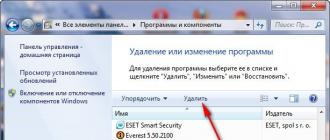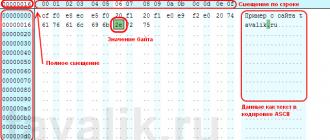Делаем слайдер на JavaScript своими руками. Простой адаптивный тач jQuery слайдер Слайдер с помощью jquery
От автора: несмотря на слухи о якобы «смерти» видимой без прокрутки части веб-страниц, нужда в хорошем слайдере никуда не исчезла. Давайте будем честными, хоть на секунду – слайдеры это весело. К тому же, ничто другое в отличие от двигающегося контента не вызывает у пользователя «вау» эффект. Все слайдеры представляют собой набор из нескольких слайдов, сменяющих друг друга и крайне важно, чтобы код слайдера был как можно легче. Именно в таких случаях нам поможет jQuery.
Взгляните на 20 jQuery слайдеров с сайта Envato Market, и вы поймете, что бывают слайдеры, которые больше чем просто блок с плавно сменяющимися изображениями.
1. RoyalSlider – Тачскрин галерея изображений на jQueryСейчас адаптивный слайдер, к тому же и дружелюбный к сенсорным экранам, значит намного больше, чем раньше. RoyalSlider сочетает в себе обе функции: адаптивность и работу с сенсорными экранами. Хороший выбор, так как галерея написана на HTML5 и CSS3.

Несколько интересных функций:

JavaScript. Быстрый старт
SEO оптимизация
Высокая настраиваемость
Более 10 начальных шаблонов
Есть фолбэк для CSS3 переходов
На мой взгляд, самая крутая функция это «модульная архитектура скрипта», что позволяет отключать из основного JS файла ненужные вещи, тем самым уменьшая вес. RoyalSlider, тачскрин галерея изображений на JQuery – надежный JavaScript слайдер, который должен пополнить набор инструментов любого разработчика.
2. Slider Revolution адаптивный jQuery плагинНе так-то просто сделать что-то «революционное» со слайдером. Когда речь заходит о слайдерах, в них можно добавить столько много функций. Однако Slider Revolution это действительно хорошая попытка. Среди JQuery слайдеров данный экземпляр отвечает всем вашим возможным требованиям.

Список возможностей слайдера настолько большой, поэтому я перечислю только самые-самые:
Параллакс эффект и пользовательская анимация
Неограниченное количество слоев и слайдов со ссылками
ready to use, глубоко настраиваемые стили
и многое другое
Возможность добавить изображение, встроенный видео плеер и ссылки из социальных сетей делает Slider Revolution одним из самых гибких и настраиваемых вариантов в сети.
3. LayerSlider адаптивный jQuery плагин слайдерПо названию «LayerSlider адаптивный jQuery плагин слайдер» нельзя по-настоящему оценить данный слайдер.
200+ 2D и 3D переходы между слайдами вскружат голову любому.

Парочка примечательных функций:
13 скинов и 3 типа меню
Возможность разместить фиксированное изображение поверх слайдера
И JQuery фолбэк
И многое другое
Как и с предыдущим слайдером, можно добавить почти любой контент, даже HTML5 резидентный мультимедиа контент. LayerSlider оживляет слайдеры, к тому же он очень красивый.
4. jQuery Banner Rotator / SlideshowjQuery Banner Rotator / Slideshow – довольно простой слайдер, не приносящий в жертву основной функционал.

Возможности:
Тултипы, текстовые вставки и т.д.
Превью и различные варианты просмотра компонентов
Таймер с задержкой на один слайдер или на все
Множественные переходы всех слайдов или разные переходы для каждого по отдельности
jQuery Banner Rotator / Slideshow по сравнению с другими JQuery слайдерами обладает только базовыми возможностями, но про него не стоит забывать.
5. All In One Slider – Адаптивный jQuery слайдер плагинЛюбой слайдер, появляющийся в сети, обладает своим уникальным видением и решает какие-либо проблемы в своей области. Но только не этот. All In One Slider можно назвать «все включено».

Я думаю, у большинства веб-разработчиков и дизайнеров есть проверенное решение, но они всегда ищут что-то новое. А это «что-то новое» включает в себя:
Ротатор баннеров
Баннер с превью
Баннер с плейлистом
Слайдер контента
Карусель
Все типы слайдеров поддерживают большую часть функционала, если не весь, который необходим JQuery слайдерам. Станет ли All In One Slider вашим «все включено»?
6. UnoSlider – Адаптивный тачскрин слайдерЕсли ваш слайдер не адаптивный и не поддерживает сенсорные экраны, то у вас неправильный слайдер. UnoSlider – правильный.

Этот слайдер нашел свое место под солнцем между простотой и богатым набором функций. Функции:
Поддержка тем
12 готовых тем
40 переходов
Поддержка IE6+
Все функции с уклоном в дизайн и стиль, что делает UnoSlider отличным контентным слайдером с возможностью добавления тем.
7. Master Slider — jQuery тачскрин слайдерИщите «один JQuery слайдер, чтоб править всеми»? Попробуйте Master Slider – JQuery тачскрин слайдер под разные размеры экрана…

Когда дело касается хорошего дизайна, этот экземпляр один из лучших:
Более 25 шаблонов
Переходы с аппаратным ускорением
Поддержка касаний и свайпов
И многое другое
Интерактивные переходы, анимированные слои и хотспоты определенно привлекут ваше внимание. Master Slider – произведение искусства.
8. TouchCarousel — jQuery контент скроллер и слайдерTouchCarousel привлекает бесплатной поддержкой и обновлениями. Однако это не все функции этого легковесного JQuery слайдера типа карусель.

Если в названии присутствует слово «touch», можно догадаться, что слайдер полностью адаптивен и поддерживает касания. Другие функции:
SEO оптимизация
Умное автовоспроизведение
CSS3 переходы с аппаратным ускорением
Настраиваемый UI и 4 скина для фотошопа
TouchCarousel из-за своей уникальной физической прокрутки слайдов это совершенно новый уровень ощущений на мобильных устройствах.
9. Advanced Slider — jQuery XML слайдерjQuery слайдеры можно использовать не только на сайтах. Также они могут пригодиться в веб-приложениях. Advanced Slider позволяет это сделать.

С HTML или XML разметкой этот продвинутый слайдер оказывает неизгладимое впечатление:
Анимированные слои и умное видео
100+ переходов и 150+ настраиваемых свойств
15 скинов для слайдера, 7 скинов для скроллбара и встроенная поддержка lightbox
Навигация с клавиатуры, поддержка касаний и полная настраиваемость
И многое другое
Однако самая лучшая особенность это Advanced Slider — jQuery XML Slider API, что делает слайдер идеальным вариантов для вашего веб-приложения.
10. jQuery Slider Zoom In/Out Effect Fully ResponsiveОдин из тех JQuery слайдеров, которые заставят вас посмотреть демо, прежде чем вы начнете читать о его возможностях. Вы просто захотите понять, что же значит этот «zoom in/out effect».

Эффект зума довольно слабый, но он добавляет ощущение контроля и настоящего касания изображения в то время, как остальные слайдер статические. Особенные возможности слайдера:
CSS3 переходы между слоями
Параметр окончания анимации для слоев
Варианты фиксированной ширины, на весь экран и на всю ширину
Анимированный текст с HTML и CSS форматированием
Большинство слайдеров пытаются вобрать в себя как можно больше эффектов, а в jQuery Slider Zoom In/Out Effect Fully Responsive есть только эффект Ken Burns, но зато хорошо реализованный.
11. jQuery Carousel EvolutionКак и у вышеупомянутого Advanced Slider — jQuery XML Slider, у jQuery Carousel Evolution есть свой API, который можно использовать для повышения функционала или интеграции слайдера в другой проект.

JavaScript. Быстрый старт
Изучите основы JavaScript на практическом примере по созданию веб-приложения

С изображениями, HTML разметкой, YouTube и Vimeo видео вы также получите:
SEO оптимизацию
9 стилей карусели
Эффекты тени и отражения
Размер изображений можно настроить, как передних, так и задних
jQuery Carousel Evolution – простая карусель с множеством вариантов использования.
12. Sexy SliderSexy Slider уже не такой сексуальный как раньше. Однако из-за своего возраста данный слайдер заслуживает доверия.

На первый взгляд слайдер не сильно впечатляет, но если его хорошо настроить, он отлично впишется в ваш дизайн. Возможности:
Автопроигрывание слайдов
Подписи к изображениям
Непрерывное проигрывание слайдов
6 эффектов перехода
Sexy Slider ждет, когда вы откроете всю его мощь и раскроете потенциал.
13. jQuery Image & Content Scroller w/ LightboxСо всеми этими дизайнами под мобильные устройства и поддержкой сенсорных экранов приятно видеть JQuery слайдер, который не забыл про настольные компьютеры.

jQuery Image & Content Scroller w/ Lightbox поддерживает ввод с клавиатуры и колесо мыши, а также и другие возможности:
Горизонтальная и вертикальная ориентация
Текстовые подписи внутри или снаружи слайдера
Возможность установить определенное число видимых за один раз слайдов
Встроенные изображения, Flash, iframe, Ajax и инлайновый контент
Также в слайдере есть встроенный lightbox. По желанию в jQuery Image & Content Scroller w/ Lightbox можно не запускать сам слайдер, а отдельно запустить lightbox.
14. Translucent – Адаптивный ротатор баннеров / слайдерУ большинства JQuery слайдеров свой дизайн. Вы можете его настроить под себя, но иногда просто хочется, чтобы все было внутри слайдера. Вашему вниманию представляется Translucent.

В слайдере очень много предустановок. Возможно, вам просто нужно будет задать определенные настройки и все. Возможности:
6 разных стилей
4 эффекта переходов
2 перехода по свайпу
Настраиваемые кнопки и подписи
Как и другие, данный слайдер поддерживает касания, адаптивен и имеет аппаратное ускорение. Translucent – слайдер с минимальным дизайном, который во главу угла ставит сам контент.
15. FSS — Full Screen Sliding Website PluginВы хотите сделать полноэкранный сайт, состоящий из слайдов? Тогда вам нужен FSS.

На самом деле, с помощью данного JQuery слайдера крайне легко создать полноэкранный сайт-слайдер. Возможности:
Поддержка AJAX
Скроллбар
Поддержка технологии deep linking
2 разных эффекта переходов
Также стоит обратить на поддержку клавиатуры и 11-ти страничный гайд. Однако настоящее впечатление вызывает вес FSS, всего 5Кб.
16. Zozo Accordion – Адаптивный тачскрин слайдерЕще один пример JQuery слайдера, сосредоточившегося на стилях, и который неплохо справляется со своей работой. Zozo Accordion обязателен тем, кто ищет хороший слайдер-аккордион с возможностью изменения стилей.

Эта красотка с CSS3 анимацией также имеет довольно широкий набор функций:
Горизонтальный и вертикальный аккордеон
Семантический HTML5 и SEO оптимизация
Поддержка касаний, клавиатуры и WAI-ARIA
Более 10 скинов и 6 макетов
И многое другое
У Zozo Accordion бесплатная поддержка и постоянные обновления, а также все функции, которые вы хотите увидеть в JQuery аккордеоне.
17. jQuery Responsive OneByOne Slider PluginjQuery Responsive OneByOne Slider Plugin больше похож на простую анимацию, а не на слайдер. Вместо отображения одного слайда за раз, данный экземпляр пошагово заполняет экран слайдами, пока в области не останется места и только потом переходит к следующему слайду.

CSS3 анимация работает из-под Animate.css, она легкая, состоит из нескольких слоев и дружит с мобильными устройствами. Несколько функций:
Есть также опция навигации с помощью drag and drop. jQuery Responsive OneByOne Slider Plugin работает на основе карусели Twitter Bootstrap.
18. Accordionza — jQuery плагинНет jQuery слайдера легче этого. Для работы необходимо загрузить всего 3Кб слайдера, что делает Accordionza самым легковесным слайдером типа аккордеон.

Если вам не понравились три варианта стилей, можете подправить HTML и CSS самостоятельно. Возможности:
Навигация с клавиатуры
Легкие в настройке эффекты и кнопки
Техника прогрессивного улучшения – работает без JavaScript
Помните, что Accordionza может отображать множество вариантов смешенного контента, что делает его крайне гибким.
19. mightySlider – Адаптивный многоцелевой слайдерMightySlider действительно мощный слайдер. Его можно использовать не только как простой слайдер изображений, но и как полноэкранный однонаправленный слайдер с навигацией по пунктам меню. С его помощью можно сделать прекрасный одностраничный сайт.

Под капотом вы найдете множество опций:
Поддержка клавиатуры, мышки и касаний
CSS3 переходы с аппаратным ускорением
Чистая валидная разметка и SEO оптимизация
Неограниченное число слайдов, слои для подписей и эффекты к ним
API очень мощный и дружелюбен к разработчикам, что открывает различные способы его использования. MightySlider это превосходный, прогрессивный JQuery слайдер с чистым и хорошо закомментированным кодом.
20. Parallax Slider — Адаптивный jQuery плагинParallax Slider работает как jQuery Responsive OneByOne Slider Plugin и позволяет анимировать каждый слой отдельно внутри одного слайда. Анимировать можно все слайды или даже всего один, добавив параллакс анимацию.

В комплекте идет 4 слайдера разных типов, все с параллакс эффектом. Как и другие JQuery слайдеры, он имеет:
Полную настраиваемость
Поддержку касаний
Полностью адаптивен, неограниченное число слоев
Автопроигрывание, зацикливание, настройку высоты и ширины, а также таймер
Анимированные слои это не только текст или изображения. Также можно добавить YouTube, Vimeo и HTML5 видео. Parallax Slider – еще один хороший пример того, как можно имитировать Flash эффекты даже лучше чем сам Flash, которые к тому же поддерживаются на всех устройствах.
ЗаключениеЛюбопытно наблюдать за тем, как jQuery слайдеры выросли из чего-то, что просто сменяет одно изображение другим, в огромный набор креативных инструментов. Сейчас есть 3D, параллакс слайдеры, слайдеры на всю страницу, адаптивные и те, которые можно просматривать как на десктопных компьютерах, так и на смартфонах.
Если вам не понравился ни один слайдер из данного списка, вы всегда можете пройти урок jQuery Code Tutorial на сайте Envato и разработать что-то полностью новое и уникальное.
Ну или просмотрите другие слайдеры на Envato Market – там есть из чего выбрать. А какой ваш любимый JQuery слайдер, и почему?
То иногда приходится решать задачи, связанные с фронтэндом, несмотря на то, что я его недолюбливаю 🙂
О моём отношению к всему, что связано с «прекрасным» вы, собственно говоря, могли оценить по дизайну данного сайта, который разрабатывался мною единолично 🙂
Однако, сравнительно недавно я столкнулся с необходимостью реализации слайдера на JavaScript, причём сделать это нужно было без каких-либо готовых библиотек и даже без всеми любимого jQuery.
Вызвана данная необходимость была тем, что в результате должен был получиться JS скрипт, который через сторонний сервис подключался бы на сайт. Следовательно, готовые карусели на JavaScript сразу отпадали, т.к. для их интеграции нужно было в HTML код сайта добавлять подключение библиотеки через тэг script и копировать сами файлы либы на сервер или тянуть их по cdn, но для этого снова потребовалось бы править код ресурса.
Как сделать JavaScript слайдер: началоСегодня, думаю, что каждый, кто попадал в похожую ситуацию, начинал с поисков имеющихся наработок, т.к. когда задача сделать JS карусель стоит в рамках работы — это всегда должно быть сделано максимально быстро. И при таких условиях сидеть и выдумывать свои велосипеды, ясное дело, никто не позволит.
Заказчикам всегда наплевать на то, как код написан, какая у него архитектура, главное — видеть результат!
В итоге, как вы поняли, перед тем, как написать слайдер на JavaScript без jQuery, я решил подыскать готовый и доработать его под свои нужды. Почему без jQuery? Да потому что на целевом ресурсе, куда я планировал подключать свой слайдер через сервис, вызов jQuery в коде был расположен позже скрипта, подключаемого сервисом. Поэтому jQuery конструкции в моём коде просто не воспринимались.
В качестве основы я взял этот JavaScript слайдер изображений — https://codepen.io/gabrieleromanato/pen/pIfoD.
Остановиться я решил именно на нём, т.к. его JS код был написан с применением принципов ООП и классы в нём основываются на прототипах, а не на банальных функциях.
Честно говоря, я глубоко не понимаю и не признаю сегодняшнюю шумиху вокруг JavaScript с использование ООП, фреймворков и прочих архитектурных штук в языке, который изначально задумывался как простенький язык динамических сценариев. Равно как и сам JS я откровенно недолюбливаю с его синтаксическим винегретом, позволяющим одни и те же конструкции писать несколькими способами.
Но, к сожалению, в современном мире мои позиции мало кто разделяет, т.к. данный язык развивается сумасшедшими темпами и предпринимает даже попытки завоевать умы бэкенд разработчиков с помощью Node.js как альтернативы Java, PHP, C#, Ruby и других монстров.
В итоге, чтобы банально не остаться без работы, приходится по-тихоньку с JavaScript разбираться. А в выбранной мною реализации слайдера на чистом JavaScript я встретил то, что, как вы поняли, презираю в данном языке. Поэтому я её и выбрал, чтобы был хоть какой-то повод поработать и разобраться с JavaScript ООП и прототипными классами — иначе я бы к ним добровольно никогда в жизни не прикоснулся бы 🙂
На базе найденного мною кода мне необходимо было разработать слайдер на чистом JS во всплывающем окне (такую штуку ещё называют popup, попап и т.д.), который имел бы кнопки переключения слайдов и кликабельные индикаторы текущего слайда. Также нужно было сделать кнопку для закрытия данного окна.
Вот, что у меня получилось в итоге.
Делаем библиотеку JS слайдераСперва я решил всё реализовать по уму и сделать JavaScript слайдер для сайта в виде библиотеки, подключаемой на сайт одним-единственным скриптом, в котором будут вызываться компоненты слайдера, разбитые по подкаталогам. Назвать её я решил popupSlider.js в честь её изначального предназначения.
Её код можно найти на GitHub по этому адресу — https://github.com/Pashaster12/popupSlider.js
Структура библиотеки вышла следующая:

Папка slides предназначена для картинок слайдов. В controls размещены картинки элементов управления JS каруселью (кнопки закрытия слайдера и переключения слайдов). А в assets — статические элементы JS слайдера: HTML разметка и файл с CSS стилями.
Ну, а файл popupSlider.js — это и есть сердце самой библиотеки, в котором прописаны действия JavaScript карусели и устанавливается связь с остальными файлами. Именно его мы и будем подключать на сайте, а он уже будет вызывать остальные.
Я решил начать с HTML разметки нашей JS карусели картинок, которая в моём случае выглядит так:
 Text 1
Text 1
 Text 2
Text 2
 Text 3
Text 3
Для оформления слайдера на JavaScript в виде попапа я использовал следующие стили:
#slider { margin: auto; width: 600px !important; overflow: hidden; } #slider-wrapper { width: 9999px; height: 343px; position: relative; transition: left 400ms linear; } .slide { float: left; width: 600px; position: relative; overflow: hidden; } .caption { width: 600px; height: 110px; line-height: 1.5; font-size: 15px; font-weight: 300; text-align: center; color: #000; display:table; } .caption-container { display: table-cell; vertical-align: middle; padding: 0 20px; } #slider-nav { position: absolute; bottom: -36px; text-align: center; left: 50%; transform: translateX(-50%); } #slider-nav a { width: 8px; height: 8px; text-decoration: none; color: #000; display: inline-block; border-radius: 50%; margin: 0 5px; background-color: #fafafa; } #slider-nav a.current { background-color: #337ab7; } .horizontal-controls { position: absolute; display: inline-block; width: 12px; height: 20px; top: 50%; margin-top: -10px; } #prev { background: url(../controls/arrow_left_inactive.png); left: -40px; } #prev:hover { background: url(../controls/arrow_left_active.png); } #next { background: url(../controls/arrow_right_inactive.png); right: -40px; } #next:hover { background: url(../controls/arrow_right_active.png); } #cq-popup { width: 600px; z-index: 23; left: calc(50%); top: calc(50%); position: fixed !important; background-repeat: no-repeat; background-position: right; background-color: #fff; font-family: "Roboto","Segoe UI","Helvetica","Georgia","Calibri","Verdana"; transform: translate(-50%, -50%) scale(1); } #cq-popup .header { display: inline-block; font-size: 17px; font-weight: 500; } #cq-popup > div { width: 500px; font-size: 22px; line-height: 36px; } #cq-popup-btclose { text-decoration: none; position: absolute; right: -40px; top: 0; background: url(../controls/btn_delete_inactive.png); height: 16px; width: 16px; } #cq-popup-btclose:hover { background: url(../controls/btn_delete_active.png); } #cq-popup-bg { position: fixed; top:0; width: 100%; height: 100%; background: rgba(51,51,51,0.8); z-index: 22; }
В результате применения данных стилей JS карусель выглядит следующим образом:
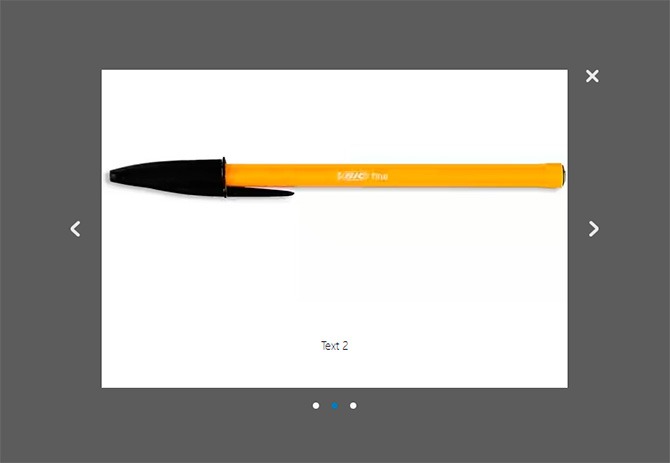
И HTML разметку, и CSS стили я вынес в отдельные файлы popupSlider.html и popupSlider.css, которые расположены в директории assets библиотеки слайдера на JavaScript. Я сделал это специально, чтобы пользователи при использовании данного кода могли без проблем корректировать разметку и оформление, не лазя в JS коде, где вынесенное нужно было бы прописать напрямую.
Кроме того, многие ещё любят минимизировать JS для ускорения загрузки сайта. Так что кастомизировать данное решение при указанных условиях было бы очень сложно.
В итоге, я решил просто подключать готовые файлы в главном файле библиотеки popupSlider.js, который для моей постановки задачи принял следующий вид:
Function Slider(element) { this.loadStatic(); this.el = document.querySelector(element); this.init(); } Slider.prototype = { init: function () { this.links = this.el.querySelectorAll("#slider-nav a"); this.wrapper = this.el.querySelector("#slider-wrapper"); this.nextBtn = this.el.querySelector("#next"); this.prevBtn = this.el.querySelector("#prev"); this.navigate(); }, navigate: function () { var self = this; for (var i = 0; i < this.links.length; ++i) { var link = this.links[i]; link.addEventListener("click", function (e) { self.slide(this); }); } self.prevBtn.style.display = "none"; self.nextBtn.addEventListener("click", function (e) { var currentSlideNumber = document.querySelector("#slider-nav a.current").getAttribute("data-slide"); var nextSlide = document.querySelector(""); nextSlide.click(); }, false); self.prevBtn.addEventListener("click", function (e) { var currentSlideNumber = document.querySelector("#slider-nav a.current").getAttribute("data-slide"); var prevSlide = document.querySelector(""); prevSlide.click(); }, false); self.close(); }, slide: function (element) { this.setCurrentLink(element); var index = parseInt(element.getAttribute("data-slide"), 10) + 1; var currentSlide = this.el.querySelector(".slide:nth-child(" + index + ")"); this.wrapper.style.left = "-" + currentSlide.offsetLeft + "px"; if (index < this.links.length) this.nextBtn.style.display = "block"; else if (index == this.links.length) this.nextBtn.style.display = "none"; if (index > 1) this.prevBtn.style.display = "block"; else if (index == 1) this.prevBtn.style.display = "none"; }, setCurrentLink: function (link) { var parent = link.parentNode; var a = parent.querySelectorAll("a"); link.className = "current"; this.currentElement = link; for (var j = 0; j < a.length; ++j) { var cur = a[j]; if (cur !== link) { cur.className = ""; } } }, loadStatic: function () { var self = this; var link = document.createElement("link"); link.rel = "stylesheet"; link.href = "assets/popupSlider.css"; document.head.appendChild(link); var sliderHTML = ""; var xhr = new XMLHttpRequest(); xhr.open("GET", "assets/popupSlider.html", false); xhr.send(); if (xhr.status != 200) { alert("Can not load the popupSlider.html. Got the error " + xhr.status + ": " + xhr.statusText); } else { sliderHTML = xhr.responseText; } var div = document.createElement("div"); div.innerHTML = sliderHTML; document.body.appendChild(div); }, close: function () { document.getElementById("cq-popup-btclose").onclick = function () { document.getElementById("cq-popup-bg").remove(); document.getElementById("cq-popup").remove(); } } };
Немного комментариев по поводу приведённого кода. Содержимое файла popupSlider.js является одним JavaScript классом Slider, который, как и в PHP, содержит конструктор и методы класса. Только в JS определение конструктора, в отличие от PHP, является обязательным.
Конструктор определяется с помощью следующей конструкции:
Function Slider(element) { //код конструктора }
Внутри конструктора должны быть прописаны действия, которые будут выполняться при создании объекта класса.
Сами методы класса будут находиться внутри прототипа и будут доступны для всех экземпляров данного JavaScript класса. JS прототип в моём случае описывается следующей конструкцией:
Slider.prototype = { //методы }
Вызываться за пределами тела класса они будут следующим образом:
Var slider = new Slider(); slider.class_method();
А внутри самого кода класса доступен следующий способ:
This.class_method();
Главное только не забывать, что в JavaScript значение this зависит от контекста вызова, поэтому в телах некоторых методов, в которых нужно было вызывать методы и свойства класса, присутствует такая конструкция:
Var self = this; self.class_method(); //чтобы обратиться к методу, находящемся на уровень выше кода описываемого метода
Вроде обо всех нюансах написания кода я рассказал. Теперь пару слов о методах нашего JavaScript класса, внутри которых содержатся описания действий JS карусели картинок.
loadStatic()
Самый первый метод, вызывающийся при создании экземпляра класса в конструкторе. Отвечает за добавление в HTML кода страницы сайта HTML разметки слайдера и файла со стилями.
Сначала в памяти создаётся новый тэг link с помощью JavaScript функции document.createElement() и ему присваиваются значения всех необходимых атрибутов, в том числе и путь к CSS файлу со стилями JS слайдера. И, в конце-концов, он добавляется в HTML страницы с помощью JavaScript метода appendChild() в конец секции head, где и должны стилей.
Далее мы делаем то же самое для файла с HTML разметкой нашего слайдера на чистом JavaScript. Вот только здесь есть маленький нюанс: просто так HTML файл внутри такого же подключить нельзя, как мы сделали это с CSS файлом. Для этого есть специальные библиотеки, например, для того, чтобы подключить HTML в HTML, отлично подходит либа от w3.org — https://www.w3schools.com/howto/howto_html_include.asp
Но тогда её пришлось бы или подключать в саму библиотеку слайдера, или просить о самостоятельной её установке пользователей. Но всё это неоптимально, т.к. требует много телодвижений и замедляет скорость загрузки сайта за счёт дополнительных скриптов.
В итоге, я решил получать содержимое HTML файла внутри JavaScript кода и загружать его в новый div элемент, создаваемый в памяти, как я делал это ранее для подключения CSS файла в JavaScript. Сгенерированный элемент подключается в самый конец секции body HTML кода страницы сайта.
Если хотите вставить div с разметкой слайдера не просто в конец body, а в какой-то конкретный контейнер, то можете вместо следующего кода:
Var div = document.createElement("div"); div.innerHTML = sliderHTML; document.body.appendChild(div);
Прописать следующее, указав нужный идентификатор целевого контейнера (в моём случае HTML JS слайдера будет расположен в элементе с id popupSlider):
Var target = document.querySelector("#popupSlider"); target.innerHTML = sliderHTML;
Метод, который вызывается в конструкторе после loadStatic(), и нужен для инициализации свойств класса, соответствующих основным HTML элементам, к которым мы будем обращаться в следующем коде.
В конце вызывается метод navigate().
navigate()
В данном методе происходит указание действий, происходящих при клике на кнопки переключения слайдов и элементы навигации, расположенные под самим слайдером, в виде кружочков.
Сам JavaScript код смены слайдов для удобства я вынес в отдельный метод slide(), а в данном я только навешиваю его на событие click для каждой круглой кнопки в цикле.
При клике на кнопки «предыдущий слайд»/»следующий слайд» я, как видите, решил всего лишь эмулировать нажатие на соответствующий кружочек, определяя нужный относительно текущего, у которого имеется CSS класс current.
slide(element)
Метод, «отвечающий за магию» самой JavaScript карусели, в котором содержится код, меняющий слайды местами. В самом начале вызывается метод setCurrentLink(), о котором мы поговорим чуточку позже.
В качестве входного параметра в него передаётся объект кнопки навигации JS слайдера в виде кружочка.
Само переключение слайдов работает следующим образом:
В конце метода описано поведение для кнопок «предыдущий слайд»/»следующий слайд», оформленных в виде стрелок влево/вправо соответственно. Если текущий слайд — первый из всего списка, то кнопка перехода к предыдущему слайду скрывается. Если последний, то убираем кнопку перехода к следующему слайду.
setCurrentLink(link)
Данный метод нашего класса JavaScript слайдера отвечает за подсветку навигационной круглой кнопки, соответствующей текущему элементу. Т.е. если у нас выбран второй слайд, то будет подсвечиваться вторая кнопочка.
В качестве входного параметра в функцию передаётся объект кнопки, которая должна быть выделена как текущая.
Логика выделения текущего элемента проста:
Самый последний метод класса, в котором определяется действие при нажатии на кнопку закрытия слайдера в виде крестика. Здесь, собственно говоря, код самый понятный из всего, содержащегося в классе JS слайдера.
При нажатии на кнопку закрытия, доступ к которой получается по её идентификатору, происходит удаление со страницы элемента слайдера и элемента, задающего полупрозрачный фон. Они также, в свою очередь, получаются по уникальным идентификаторам.
Сам метод вызывается внутри описанного ранее navigate(), который содержит в себе все сценарии действий, происходящих на нашем JavaScript слайдере.
Кстати, если вы захотите сделать закрытие слайдера при клике за его пределами, то достаточно в данный метод добавить следующий код:
Document.getElementById("cq-popup-bg").onclick = function () { document.getElementById("cq-popup-bg").remove(); document.getElementById("cq-popup").remove();
JavaScript слайд шоу на базе разработанной библиотекиИногда на практике может потребоваться сделать JS карусель с прокруткой, которую часто называют слайд шоу. В моём случае этого не требовалось, но я всё же решил сделать такую на базе итогового кода библиотеки для случая, когда это может пригодиться.
На самом деле, реализация JavaScript слайд шоу отличается от обычного слайдера совсем незначительно. Разница заключается лишь в том, что в слайд шоу слайды переключаются автоматически с заданным временным интервалом, а в случае обычной JS карусели они меняются вручную с помощь элементов навигации.
SlideShow: function (timeout) { var sliderCount = this.links.length; var self = this; this.slideCycle = setInterval(function () { var currentSlideNumber = document.querySelector("#slider-nav a.current").getAttribute("data-slide"); var slideId = parseInt(currentSlideNumber, 10) + 1; self.slide(document.querySelector("")); }, timeout); }
Что здесь происходит — думаю, понятно. Для создания данного метода я скопировал код из события клика на кнопки ручного переключения слайдов и разместил его внутри вызова JavaScript функции setInterval(), которая выполняет указанное действие через заданный промежуток времени.
Сценарий действия передаётся первым аргументом в виде анонимной функции, а временной интервал — вторым, который я решил сделать в виде переменной, значение которой передаётся при вызове slideShow().
Единственная модификация кода внутри setInterval(), которая потребовалась, — это определение количества слайдов и сравнение с ним индекса текущего слайда для зацикленности автоматического переключения.
Ну, и для того, чтобы данный код заработал, сам метод необходимо вызвать. Я решил сделать это всё в том же navigate(), который как раз и является сборником всяких сценариев. Вызов я разместил в самом конце, передав в качестве аргумента значение временного интервала для автоматической смены слайдов в нашем JS слайд шоу (я выбрал 2000 милисекунд или 2 секунды, вы можете по необходимости изменять это число):
self.slideShow(2000);После этого проверяйте работу JavaScript слайдера, не забыв при этом почистить и браузера.
По идее, всё должно работать. Если нет — изучайте ошибки в консоли браузера и делитесь ими в комментариях.
В итоге, у нас получилось JS слайд шоу, в котором слайды переключаются автоматически и по кругу, т.е. при достижении последнего слайда шоу переходит на новый цикл, и показ снова начинается с самого первого элемента.
При работе с различными библиотеками JS каруселей картинок и отзывов я заметил, что данную практику разработчики активно применяют, но с некоторым дополнением. Во всех увиденных мною решениях автоматический показ слайдов прерывается, если пользователь сделал ручное переключение. Поэтому я решил сделать подобное и в своей библиотеке.
Для прерывания автоматического показа слайдов JavaScript карусели я решил воспользоваться стандартной JS функцией clearInterval(), которой в качестве аргумента передаю идентификатор временного интервала, возвращаемого функцией setInterval() при его установке.
В итоге, получился следующий код, который я решил не оформлять отдельным методом:
ClearInterval(self.slideCycle);
И разместил его в местах описания действий при кликах на различные элементы навигации, т.е. в следующих:
Link.addEventListener("click", function (e) {...}); self.prevBtn.addEventListener("click", function (e) {...}); self.nextBtn.addEventListener("click", function (e) {...});
Вызов clearInterval() лучше делать поближе к самому событию клика, главное, чтобы перед ним, а не после.
Интеграция JavaScript слайдера на сайтИтак, наш слайдер на чистом JS готов. Осталось теперь только подключить его на сайт.
Для этого необходимо выполнить последовательно следующие шаги, которые являются стандартными действиями при интеграции каких-либо сторонних JavaScript библиотек вообще.
Шаг 1
. Копируем файлы библиотеки к себе на сайт в отдельный каталог.
Шаг 2
. Добавляем следующий код в HTML страниц, на которых необходимо будет отображение слайдера, разместив его перед закрывающимся тэгом body:
Шаг 3 . Размещаем следующий код вызова JS карусели в каком-либо существующем JavaScript файле, который подключается на странице после подключения самого слайдера:
Var aSlider = new Slider("#slider");
Как видите, данный код, — это, по сути, создание объекта класса Slider, который содержится в popupSlider.js. Именно поэтому его вызов должен быть только после подключения самого файла класса на страницу.
Добавление новых слайдов в JavaScript карусельЗдесь всё очень просто. Поскольку слайды у нас берутся из отдельной директории библиотеки slides , то при добавлении новых картинок нужно будет просто закинуть в неё нужные файлы, задав им предварительно такой же размер, как и у других.
А затем в коде файла assets/popupSlider.html добавить новый блок в контейнер с id slider-wrapper :
 Text
Text
В принципе, можете просто скопировать аналогичный существующий и изменить в нём путь к файлу изображения и текст подписи (если она вообще будет нужна).
Также необходимо будет добавить новый элемент навигации в виде кружочка, т.к. на данный момент автоматическое его добавление пока не реализовано. Для этого нужно будет добавить следующий код в контейнер с id slider-nav , прописав его в самом конце:
Значение атрибута data-slide должно быть больше самого большого у остальных элементов. Достаточно всего лишь увеличить максимальное текущее на единицу.
Упаковка JS карусели в единый скриптВсё, слайдер на JavaScript готов и подключен. Я лично рекомендую использовать данный вариант на практике, если он вам вообще пригодится 🙂
Для ускорения работы его, кстати, можете ещё дополнительно сжать статические компоненты: CSS, HTML и JavaScript файлы. Я не стал этого делать и предлагать вам минифицированный код, потому что систем сборок фронтэнда сейчас очень много: Gulp, Grunt, Webpack и другие. И у каждой из них свои алгоритмы сжатия и подключения файлов.
К тому же, минифицированные результаты на разных ОС могут работать по-разному. В общем, причин много.
Да и сами исходники у меня вышли, я считаю, не такие уж тяжеловесные, что нуждаются в данной процедуре. Но если же вам они будут необходимы, то настройте минификацию самостоятельно с учётом вашей ОС и сборщика.
Как я писал в самом начале, для решения поставленной мне изначально задачи нужно было получить единый JS файл для корректного использования моего слайдера через сторонний сервис на сайте. По этой причине я, собственно говоря, и не стал пользоваться готовыми сторонними библиотеками.
Тогда вариант единого скрипта JavaScript карусели вам придётся как нельзя кстати, т.к. весь контент будет содержаться прямо в нём, в том числе и HTML/CSS код, который в случае библиотеки хранится в отдельных файлах.
Скрипт в моём случае состоит из двух частей. В первой части располагалось содержимое файла popupSlider.js, которое я второй раз не буду приводить. Вставьте его самостоятельно, убрав из кода класса описание метода loadStatic() и его вызов, т.к. они нам не понадобятся.
Вторая же часть единого скрипта JavaScript слайдера для сайта представляет собой обработчик события DOMContentLoaded, которое наступает при загрузке содержимого страницы.
Там у нас будет происходить добавление на страницу HTML/CSS кода JS карусели и создание объекта класса Slider, что равносильно активации самого слайдера.
Схематично код выглядит следующим образом:
/* содержимое popupSlider.js без описания метода loadStatic() и его вызова */ document.addEventListener("DOMContentLoaded", function(){ var str = "\ \ /*css код*/ \ /* html код */ "; var div = document.createElement("div"); div.innerHTML = str; document.body.appendChild(div); var aSlider = new Slider("#slider");
Поскольку в моём случае вариант загрузки файлов на сервер был вообще закрыт, мне пришлось загрузить файлы картинок элементов управления JavaScript каруселью на облако и вместо путей к ним в HTML и CSS коде прописать ссылки, сгенерированные при сохранении.
Если у вас таких сложностей нет, то можете ничего не менять, но не забыть скопировать каталоги slides и controls библиотеки на сервер и указать правильные пути к ним.
Самописный JS слайдер — перспективы развитияЧестно скажу, что заниматься целенаправленной поддержкой и развитием созданного мною решения я заниматься не планирую 🙂 На данный момент подобных слайдеров существует вагон и маленькая тележка, которые, в отличие от моего имеют свою историю, тщательно оттестированы и поддерживаются обширным комьюнити пользователей и разработчиков.
Мне же начинать весь этот путь с нуля в одиночку и создавать ещё один велосипед как-то не интересно, да и времени на это толком нет. Но, зато данный JavaScript слайдер является отличной возможностью попрактиковаться в разработке путём рефакторинга его кода и реализации новых интересных функций, которых, возможно, на данный момент ещё нет.
Так что если вам, как и мне, нужна будет кодовая база для экспериментов и вы располагаете хоть каким-то лишним свободным временем — копируйте себе код описанного мною JavaScript слайдера или присоединяйтесь к контрибьюторам на GitHub. Репозиторий открытый, а ссылку на него я предоставил в начале статьи.
Если вы хотите прокачать свои фронтэнд скилы на моём творении, могу вам даже подкинуть небольшой список правок и доработок, в которых нуждается код и которые, возможно, будут интересны вам в плане их реализации:
Приведённый мною список правок, естественно, не конечный и может быть дополнен. Пишите о своих предложениях, мыслях и пожеланиях в комментариях под статьёй и делитесь со своими друзьями через социальные сети, чтобы их также привлечь к разработке.
Прошу мой код строго не судить, т.к., я как я уже говорил, Frontend спецом я себя не считаю и не являюсь. Также я открыт для всех ваших замечаний по стилю кодирования и надеюсь, что смогу что-то у вас перенять, а вы — у меня, т.е. выполнить основное предназначение разработки и поддержки OpenSource продукции.
Вступайте в сообщества проекта, подписывайтесь на обновления и можете даже помочь мне материально с помощью формы прямо под самой статьёй, если я чем-то смог вам помочь или вам просто нравится то, чем я занимаюсь 🙂
У меня всё! Всем добра! 🙂
P.S. : если вам нужен сайт либо необходимо внести правки на существующий, но для этого нет времени и желания, могу предложить свои услуги.
Более 5 лет опыта профессиональной разработки сайтов. Работа с PHP , OpenCart , WordPress , Laravel , Yii , MySQL , PostgreSQL , JavaScript , React , Angular и другими технологиями web-разработки.
Опыт разработки проектов различного уровня: лендинги , корпоративные сайты , Интернет-магазины , CRM , порталы . В том числе поддержка и разработка HighLoad проектов . Присылайте ваши заявки на email [email protected] .
Время не стоит на месте а с ним и прогресс. Это затронуло и просторы интернета. Уже можно заметить как меняется внешний вид сайтов, особенно большой популярностью пользуется адаптивный дизайн. И в связи с этим появилось не мало новых адаптивных jquery слайдеров
, галерей, каруселей или подобных плагинов.
1. Responsive Horizontal Posts Slider
Адаптивная горизонтальная карусель с детальной инструкцией по установке. Выполнена она в простом стиле, но вы можете ее стилизовать под себя.
2. Слайдер на Glide.js

Этот слайдер подходит для любого сайта. Тут используется Glide.js с открытым кодом. Цвета слайдера можно легко изменить.
3. Tilted Content Slideshow

Адаптивный слайдер с контентом. Изюминкой данного слайдера является 3d эффект изображений, а также разные анимации появления в случайном порядке.
4. Слайдер с использованием HTML5 canvas

Очень красивый и впечатляющий слайдер с интерактивными частицами. Выполнен он с помощью HTML5 canvas,
5. Слайдер «Морфинг изображений»

Слайдер с эффектом морфинга (Плавная трансформация из одного объекта к другому). В данном примере слайдер хорошо подойдет для портфолио веб-разработчика или веб-студии в виде портфолио.
6. Круговой слайдер

Слайдер в виде круга с эффектом переворота изображения.
7. Слайдер с размытым фоном

Адаптивный слайдер с переключением и размытием заднего фона.
8. Адаптивный фэшн слайдер

Простой, легкий и адаптивный слайдер для сайта.
9. Slicebox - jQuery 3D image slider (ОБНОВЛЕННЫЙ)

Обновленная версия Slicebox slider с исправлениями и новыми возможностями.
10.Free Animated Responsive Image Grid

Плагин JQuery для создания гибкой сетки изображения, который будет переключать снимки, используя различные анимации и тайминги. Это может хорошо смотреться в качестве фона или декоративного элемента на сайте, так как мы можем настроить выборочное появление новых изображений и их переходов. Плагин выполнен в нескольких вариантах.
11. Flexslider

Универсальный бесплатный плагин для вашего сайта. Этот плагин выполнен в нескольких вариантах слайдера и каруселях.
12. Фоторама

Fotorama - это универсальный плагин. У него есть много настроек, все работает быстро и легко, есть возможность просмотра слайдов на весь экран. Слайдер можно использовать как в фиксированном размере так и адаптивном, с миниатюрами и без, с круговой прокруткой и без и еще много чего.
P.S. Ставил слайдер несколько раз и считаю что он один из лучших
13. Бесплатная и адаптивная 3D галерея-слайдер с миниатюрами.

Экспериментальная галерея-слайдер 3DPanelLayout с сеткой и интересными эффектами анимации.
14. Слайдер на css3

Адаптивный слайдер выполнен при помощи css3 с плавным появлением контента и легкой анимацией.
15. WOW Slider

WOW Slider - это слайдер изображений с потрясающими визуальными эффектами.
17. Elastic

Эластичный слайдер с полной адаптивностью и с миниатюрами слайдов.
18. Slit

Это полноэкранный адаптивный слайдер с использованием анимации css3. Выполнен слайдер в двух вариантах. анимация сделана достаточно необычно и красиво.
19. Адаптивная фотогалерея plus

Простой бесплатный слайдер-галерея с подгрузкой изображений.
20. Адаптивный слайдер для WordPress

Адаптивный бесплатный слайдер для WP.
21. Parallax Content Slider

Слайдер с эффектом параллакса и контролем каждого элемента с помощью CSS3.
22. Слайдер с привязкой музыки

Слайдер с использованием открытого исходного кода JPlayer. Этот слайдер напоминает презентацию с музыкой.
23. Слайдер с jmpress.js

Адаптивный слайдер основан на jmpress.js и поэтому позволит использовать некоторые интересные 3D эффекты к слайдам.
24. Fast Hover Slideshow

Слайд шоу с быстрым переключением слайдов. Слайды переключаются при наведении курсора.
25. Image Accordion with CSS3

Аккордеон изображений с помощью css3.
26. A Touch Optimized Gallery Plugin

Это адаптивная галерея которая оптимизирована для тач-устройств.
27. 3D Галерея

3D Wall Gallery - создана для браузера Safari, где будет виден 3D эффект. Если смотреть на другом браузере то функциональность будет в порядке но небудет виден 3D эффект.
28. Слайдер с пагинацией

Адаптивный слайдер с нумерацией страниц с помощью ползунка JQuery UI. идея состоит в том чтобы чтобы использовать простую концепцию навигации. Есть возможность перемотки всех изображений или послайдового переключения.
29.Image Montage with jQuery

Автоматическое расположение изображений в зависимости от ширины экрана. Очень полезная штука при разработке сайта портфолио.
30. 3D Gallery

Простенький 3D круговой слайдер на css3 и jQuery.
31. Полноэкранный режим с 3D эффектом на css3 и jQuery

Слайдер с возможностью полно-экранного просмотра изображений с красивым переходом.
Простой, легкий (21Кб в сжатом виде) слайдер, написанный на чистом Javascript, не имеющий никаких зависимостей, т.е. работает без jQuery.
Протестирован в следующих браузерах:
- Chrome 26.0
- Firefox 20.0
- Safari 5.1.7
- IE 10
- Opera 16.0
Есть неполная поддержа IE8/9 (нет эффектов).
Особенности- Вы можете добавить на страницу неограниченное количество слайдеров, даже разместить один в другом.
- Изменяет размеры с зависимости от содержимого, но можно и запретить.
- Навигация с помощью клавиатуры - когда курсор находится на слайдере, можно переключать слайдеры с стрелками.
- Поддержка мобильных touch событий.
Перед закрывающимся тегом необходимо подключить slidr.js или slidr.min.js файл.
HTML разметка
slidr.js может работать с любыми inline , inline-block , block элементами, имеющими аттрибут id . Допускается использовать любые дочерние элементы первого уровня с атрибутом data-slidr , например:
- apple
- banana
- coconut


 apple
banana
coconut
Javascript
apple
banana
coconut
Javascript
После подключения slidr.js станет доступен глобальный объект slidr . Самый простой способ создания slidr:
Slidr.create("slidr-id").start();
Вызов с заданием всех настроек:
Slidr.create("slidr-id", { after: function(e) { console.log("in: " + e.in.slidr); }, before: function(e) { console.log("out: " + e.out.slidr); }, breadcrumbs: true, controls: "corner", direction: "vertical", fade: false, keyboard: true, overflow: true, theme: "#222", timing: { "cube": "0.5s ease-in" }, touch: true, transition: "cube" }).start();
НастройкиВсе доступные настройки для slidr.js приведены в таблице ниже.
| after | function | callback-функция после смены слайда | |
| before | function | callback-функция до смены слайда | |
| breadcrumbs | bool | false | Показать хлебные крошки для управления слайдами. true или false . |
| controls | string | border | Расположение стрелок для управления слайдами. border , corner or none . |
| direction | string | horizontal | Направление по умолчанию для новых слайдов. horizontal или h , vertical или v . |
| fade | bool | true | Включить эффект затемнения для смены слайдов (fade-in/out). true или false . |
| keyboard | bool | false | Включить смену сладов с помощью клавиатуры. true или false . |
| overflow | bool | false | Включить overflow для блока со слайдером. true или false . |
| pause | bool | false | Не менять слайды автоматически при наведении мыши (необходимо запустить auto()). true или false . |
| theme | string | #fff | Цвет элементов управления слайдером (хлебных крошек и стрелок). #hexcode или rgba(value) . |
| timing | object | {} | Custom animation timings to apply. {"transition": "timing"} . |
| touch | bool | false | Задействовать touch управление на мобильных устройствах. true или false . |
| transition | string | linear | Эффект смены слайдов. cube , linear , fade или none . |
Функции обратного вызова after и before получают следующие данные:
{ id: "slidr-id", in: { el: #, slidr: "data-slidr-in", trans: "transition-in", dir: "direction-in" }, out: { el: #, slidr: "data-slidr-out", trans: "transition-out", dir: "direction-out" } }
Slider.js global APIГлобальное пространство имен slidr предоставляет следующие функции:
/** * Текущая версия * @return {string} major.minor.patch. */ function version() {}; /** * Доступные эффекты перехода. * @return {Array} of transitions. */ function transitions() {}; /** * Создаёт и возвращает Slidr. * Вызов этой функции дважды на одном и том же элементе возвратит уже созданный объект Slidr. * @param {string} id элемента для Slidr. * @param {Object=} opt_settings Настройки для слайдера. */ function create(id, opt_settings) {};
Slider API // Инициализация Slidr со своими настройками var s = slidr.create("slidr-api-demo", { breadcrumbs: true, overflow: true }); // Добавить горизонтальные слайды со стандартным эффектом перехода. // дублирующий элемент массива "one" в конце позводяет Slidr // прокручивать слайды бесконечно s.add("h", ["one", "two", "three", "one"]); // Добавляет вертикальный слайд с эффектом перехода "куб". s.add("v", ["five", "four", "three", "five"], "cube"); // Запуск слайдера. s.start();Короткая запись
Var s = slidr.create("slidr-api-demo", { breadcrumbs: true, overflow: true }).add("h", ["one", "two", "three", "one"]) .add("v", ["five", "four", "three", "five"], "cube") .start();
Полный список функци API Slidr.js представлен ниже
/** * Start the Slidr! * Automatically finds slides to create if nothing was added prior to calling start(). * @param {string} opt_start `data-slidr` id to start on. * @return {this} */ function start(opt_start) {}; /** * Check whether we can slide. * @param {string} next a direction ("up", "down", "left", "right") or a `data-slidr` id. * @return {boolean} */ function canSlide(next) {}; /** * Slide! * @param {string} next a direction ("up", "down", "left", "right") or a `data-slidr` id. * @return {this} */ function slide(next) {}; /** * Adds a set of slides. * @param {string} direction `horizontal || h` or `vertical || v`. * @param {Array} ids A list of `data-slidr` id"s to add to Slidr. Slides must be direct children of the Slidr. * @param {string=} opt_transition The transition to apply between the slides, or uses the default. * @param {boolean=} opt_overwrite Whether to overwrite existing slide mappings/transitions if conflicts occur. * @return {this} */ function add(direction, ids, opt_transition, opt_overwrite) {}; /** * Automatically advance to the next slide after a certain timeout. Calls start() if not already called. * @param {int=} opt_msec The number of millis between each slide transition. Defaults to 5000 (5 seconds). * @param {string=} opt_direction "up", "down", "left", or "right". Defaults to "right". * @param {string=} opt_start The `data-slidr` id to start at (only works if auto is called to start the Slidr). * @return {this} */ function auto(opt_msec, opt_direction, opt_start) {}; /** * Stop auto transition if it"s turned on. * @return {this} */ function stop() {}; /** * Set custom animation timings. * @param {string|Object} transition Either a transition name (i.e. "cube"), or a {"transition": "timing"} object. * @param {string=} opt_timing The new animation timing (i.e "0.5s ease-in"). Not required if transition is an object. * @return {this} */ function timing(transition, opt_timing) {}; /** * Toggle breadcrumbs. * @return {this} */ function breadcrumbs() {}; /** * Toggle controls. * @param {string=} opt_scheme Toggle on/off if not present, else change layout. "border", `corner` or `none`. * @return {this} */ function controls(opt_scheme) {};
Скрол страницы во время смены слайдовВ некоторых браузерах появляется этот неприятный баг. Чтобы исправить его нужно добавить стиль к body:
Body { overflow: hidden; }
Динамическое изменение размераSlidr сам "понимает", нужно ли изменять размеры слайдера под изображение. Если у блока слайдера указаны размеры, то Slidr не будет автоматически их менять. Если указаны свойства min-width и min-height, то слайдер будет менять свой размер под контент, учитывая эти значения. В противном случае определение размеров будет проходить в автоматическом режиме.
Автоматическое изменение размеров
good gorgeous unbelievable
Статические размеры
good gorgeous unbelievable
Элементы управления SlidrРазметка элементов управления следующая:
Вы можете кастомизировать любой элемент управления слайдером с помощью CSS селекторов:
Aside .slidr-control.right { width: 50px !important; height: 50px !important; top: 50% !important; margin-top: -25px !important; right: -25px !important; border-radius: 25px; background: url("/static/images/arrow_right.png") 14px 13px no-repeat black; opacity: 0.4; } aside .slidr-control.right:hover { opacity: 1; }
Элемент управления "стрелка" реализован с помощью псевдоселектора:after , поэтому, чтобы его скрыть, используйте следующий код:
// Hide a single arrow within a single controller. aside .slidr-control.right:after { border-color: transparent !important; } // Hide all arrows within a single controller. aside .slidr-control:after { border-color: transparent !important; } // Hide all Slidr arrows. aside .slidr-control:after { border-color: transparent !important; }
Хлебные крошки SlidrХлебные крошки имеют простую HTML разметку. Каждый ul обозначает всю строку, а каждый li отдельную хлебную крошку:
...
Стилизация хлебных крошек с помощью CSS:
// Customize the position, size, border color and background color. aside { right: 50% !important; margin-right: -41px !important; } aside .slidr-breadcrumbs li { width: 15px !important; height: 15px !important; margin: 3px !important; } aside .slidr-breadcrumbs li.normal { border-color: white !important; } aside .slidr-breadcrumbs li.active { background-color: black !important; }
ЛицензияЭто программное обеспечение может свободно использовать под лицензией MIT.
1. Превосходное jQuery слайд-шоуБольшое эффектное слайд-шоу с использованием jQuery технологий.
2. jQuery плагин «Scale Carousel»Масштабируемое слайд-шоу с использованием jQuery. Вы сможете задать размеры для слайд-шоу, которые вам больше всего подходят.
3. jQuery плагин «slideJS»Слайдер изображений с текстовым описанием.
4. Плагин «JSliderNews» 5. CSS3 jQuery слайдерПри наведении курсора на стрелки навигации появляется круглая миниатюра следующего слайда.
6. Симпатичный jQuery слайдер «Presentation Cycle»jQuery слайдер с индикатором загрузки изображений. Предусмотрена автоматическая смена слайдов.
7. jQuery плагин «Parallax Slider»Слайдер с объемным фоновым эффектом. Изюминка этого слайдера в движение фона, который состоит из нескольких слоев, каждый из которых прокручивается с различной скоростью. В итоге получается имитация объемного эффекта. Выглядит очень красиво, вы можете сами в этом убедиться. Более плавно эффект отображается в таких браузерах как: Opera, Google Chrome, IE.
8. Свежий, легкий jQuery слайдер «bxSlider 3.0»На демонстрационной странице в разделе «examples» вы сможете найти ссылки на все возможные варианты использования этого плагина.
9. jQuery слайдер изображений, плагин «slideJS»Стильный jQuery слайдер, безусловно сможет украсить ваш проект.
10. jQuery плагин слайд-шоу «Easy Slides» v1.1Простой в использовании JQuery плагин для создания слайд-шоу.
11. Плагин «jQuery Slidy»Легкий jQuery плагин в различном исполнении. Предусмотрена автоматическая смена слайдов.
12. jQuery CSS галерея с автоматической сменой слайдовЕсли посетитель в течении определенного времени не нажмет на стрелки «Вперед» или «Назад», то галерея начнет прокручиваться автоматически.
13. jQuery слайдер «Nivo Slider»Очень профессиональный качественный легкий плагин с валидным кодом. Предусмотрено много различных эффектов смены слайдов.
14. jQuery слайдер «MobilySlider»Свежий слайдер. jQuery слайдер с различными эффектами смены изображений.
15. jQuery Плагин «Slider²»Легкий слайдер с автоматической сменой слайдов.
16. Свежий javascript слайдерСлайдер с автоматической сменой изображений.
Плагин для реализации слайд-шоу с автоматической сменой слайдов. Есть возможность управлять показом с помощью миниатюр изображений.
jQuery CSS слайдер изображений с использованием плагина NivoSlider .
19. jQuery слайдер«jShowOff»Плагин для ротации содержимого. Три варианта использования: без навигации (с автоматической сменой в формате слайд-шоу), с навигацией в виде кнопок, с навигацией в виде миниатюр изображений.
20. Плагин «Shutter Effect Portfolio»Свежий jQuery плагин для оформления портфолио фотографа. В галерее реализован интересный эффект смены изображений. Фотографии сменяют друг друга с эффектом похожим на работу затвора объектива.
21. Легкий javascript CSS слайдер «TinySlider 2»Реализация слайдера изображений с использованием javascript и CSS.
22. Обалденный слайдер «Tinycircleslider»Стильный круглый слайдер. Переход между изображениями осуществляется с помощью перетаскивания по окружности ползунка в виде красного круга. Отлично впишется в ваш сайт, если вы в дизайне используете круглые элементы.
23. Слайдер изображений на jQueryЛегкий слайдер «Slider Kit». Слайдер представлен в различном исполнении: вертикальный и горизонтальный. Также реализованы различные виды навигации между изображениями: с помощью кнопок «Вперед» и «Назад», с помощью колеса мыши, с помощью клика мыши по слайду.
24. Галерея с миниатюрами «Slider Kit»Галерея «Slider Kit». Прокрутка миниатюр осуществляется как в вертикальном так и горизонтальном направлении. Переход между изображениями осуществляется с помощью: колеса мыши, щелчка мыши или наведения курсора на миниатюру.
25. jQuery слайдер содержимого «Slider Kit»Вертикальный и горизонтальный слайдер контента на jQuery.
26. jQuery слайд-шоу «Slider Kit»Слайд-шоу с автоматической сменой слайдов.
27. Легкий профессиональный javascript CSS3 слайдерАккуратный слайдер на jQuery и CSS3, созданный в 2011 году.
jQuery слайд-шоу с миниатюрами.
29. Простое jQuery слайд-шоуСлайд-шоу с кнопками навигации.
30. Потрясное слайд-шоу jQuery «Skitter»jQuery плагин «Skitter» для создания потрясающего слайд-шоу. Плагин поддерживает 22 (!) вида различных анимационных эффектов при смене изображений. Может работать с двумя вариантами навигации по слайдам: с помощью номеров слайдов и с помощью миниатюр. Обязательно посмотрите демонстрацию, очень качественная находка. Используемые технологии: CSS, HTML, jQuery, PHP.
31. Слайд-шоу «Awkward»Функциональное слайд-шоу. В виде слайдов могут выступать: простые изображения, изображения с подписями, изображения с всплывающими подсказками, видео-ролики. Для навигации можно использовать стрелки, ссылки на номера слайдов и клавиши вправо/влево на клавиатуре. Слайд-шоу выполнено в нескольких вариантах: с миниатюрами и без них. Для просмотра всех вариантов пройдитесь по ссылкам Demo #1 - Demo #6 расположенным сверху на демонстрационной странице.
Очень оригинальное оформление слайдера изображений, напоминающее веер. Анимированная смена слайдов. Навигация между изображениями осуществляется с помощью стрелок. Предусмотрена также автоматическая смена, которую можно включать и выключать с помощью кнопки Play/Pause, расположенной сверху.
Анимированный jQuery слайдер. Фоновые изображения автоматически масштабируются при изменении размеров окна браузера. Для каждого изображения выплывает блок с описанием.
34. «Flux Slider» слайдер на jQuery и CSS3Новый jQuery слайдер. Несколько классных анимированных эффектов при смене слайдов.
35. jQuery плагин «jSwitch»Анимированная jQuery галерея.
Легкое слайд-шоу на jQuery c автоматической сменой слайдов.
37. Новая версия плагина «SlideDeck 1.2.2»Профессиональный слайдер контента. Возможны варианты с автоматической сменой слайдо, а также вариант с использованием колеса мыши для перехода между слайдами.
38. jQuery слайдер «Sudo Slider»Легкий сладер изображений на jQuery. Очень много вариантов реализации: горизонтальная и вертикальная смена изображений, со ссылками на номер слайда и без них, с подписями изображений и без, различные эффекты смены изображений. Есть функция автоматической смены слайдов. Ссылки на все примеры реализации можно найти на демонстрационной странице .
39. jQuery CSS3 слайд-шоуСлайд-шоу с миниатюрами поддерживает режим автоматической смены слайдов.
40. jQuery cлайдер «Flux Slider»Слайдер с множеством эффектов смены изображений.
41. Простой jQuery слайдерСтильный слайдер изображений на jQuery.